- Genellikle, PC'niz çevrimdışı uyarısı, yeniden başlatmanın ardından görüntülenir veya bilgisayarınızı açtığınızda, cihazınız düzgün çalışıyor olsa bile hata görüntülenecektir. Hızlı bir düzeltme, kayıt defteri düzenleyicisini kullanmaktır. Buna aşina değilseniz, daha fazla ayrıntı için bu makaleyi okuyun.
- Ek sorun giderme adımları, çeşitli ağ bağlantısı sorunlarıyla ilgili olacaktır. Her biri için bir çözümümüz var.
- Windows sistemleri buna yatkındır. sistem hataları düzgün çalışmasını engeller.
- Windows hata düzeltmeleri hakkında daha fazla bilgi mi arıyorsunuz? Bizim özelimize gidin Windows 10 Hata Merkezi
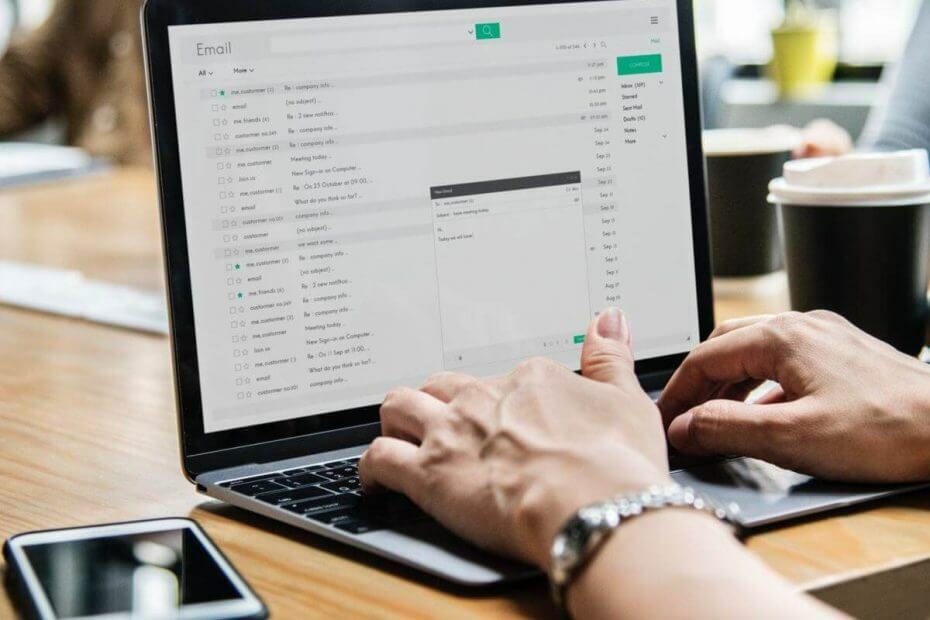
- Restoro PC Onarım Aracını İndirin Patentli Teknolojilerle birlikte gelen (patent mevcut İşte).
- Tıklayın Taramayı Başlat PC sorunlarına neden olabilecek Windows sorunlarını bulmak için.
- Tıklayın Hepsini tamir et bilgisayarınızın güvenliğini ve performansını etkileyen sorunları gidermek için
- Restoro tarafından indirildi 0 okuyucular bu ay
tutmayı sever misin Windows 10 sistem güvenli mi? Elbette var, herkes verilerini her zaman emin ellerde tutmaya çalıştığı için; ancak Windows'tan aşağıdaki mesajı alırken ne yapmalısınız: PC'niz çevrimdışı; lütfen sonuncuyu girin parola Bu bilgisayarda kullandın mı?
Her şeyden önce, denemeyin oturum aç Microsoft hesabınızı askıya alabileceğinden ve her seferinde kullanıcı adınızı girmeye çalışacağınız ve parola aşağıdaki mesajla yönlendirileceksiniz bu parola yanlış. kullandığınızdan emin olun. parola Microsoft hesabınız için.
Şimdi, bu sorunları yaşıyorsanız, tereddüt etmeyin ve aşağıdaki yönergeleri kullanın.
Genellikle, PC'niz çevrimdışı uyarı, yeni bir yeniden başlatmanın ardından veya bilgisayarınızı açtığınızda aniden görüntülenir; Cihazınız sadece birkaç dakika önce düzgün bir şekilde çalışmış olsa bile hata görüntülenecektir, bu nedenle bu, temiz bir Windows yüklemesi gibi işlemleri uygularken acele etmeden düzeltmeye çalışır veya bir Kurtarma kurulum diskini kullanarak prosedür (bunlar, verilerinizi kaybetmenize neden olacağından, uygulanacak son çözümler olmalıdır).
İşte bu soruna birkaç örnek daha:
- Cihazınız çevrimdışı. Lütfen oturum aç sonuncusu ile parolaWindows 10
- Bilgisayarım çevrimdışı
- Windows 10 PC'niz çevrimdışı lütfen oturum aç sonuncusu ile parola
- PC'niz çevrimdışı lütfen sonuncusunu girin parola
Bilgisayarınız Çevrimdışı hatasını nasıl düzeltirim
İçindekiler:
- Ağınıza yeniden bağlanın
- Microsoft Hesabınızı sıfırlayın
- PC'yi Güvenli Modda Çalıştırın
- Ağ bağlantınızı kontrol edin
- Yerel Hesabınızı geçici olarak kullanın
- Kayıt Defteri Düzenleyicisi'ni kullanın
1. Ağınıza yeniden bağlanın
- Ağ eklenti kablosunu çıkarın ve birkaç saniye bekleyin.
- Bir ağ bağdaştırıcınız varsa, sıfırlayın.
- Ağ kablonuzu cihazınıza yeniden bağlayın. pencerelercihazı ve deneyin oturum aç.
- WiFi bağlantınız varsa, WiFi vericisini kontrol etmeniz yeterlidir - açık olmalıdır ve dizüstü bilgisayarınıza, tabletinize veya masaüstünüze iyi bir sinyal sağlamalıdır.

Şimdi, genellikle, bu hile yapmalıdır; ama eğer çözemezsen PC'niz çevrimdışı Bu yöntemi uygulayarak hata veriyor, ardından aşağıdakini deneyin.
2. Microsoft Hesabınızı sıfırlayın
- Kısa bir süre içinde Microsoft hesabınıza birkaç kez bağlanmayı denediyseniz, muhtemelen hesabınız askıya alınmıştır ve sıfırlamanız gerekecektir.
- Bu konuda, resmi yetkiliye erişmeyi ima eden Microsoft sorun giderme sürecini takip edin. Microsoft Hesabı Parolanızı Sıfırlayın web sayfası.
- Bu noktadan sonra, Microsoft hesabınızı sıfırlayana ve hesabınıza erişmenizi sağlayana kadar yalnızca ekrandaki talimatları izlemelisiniz. pencereler cihaz.
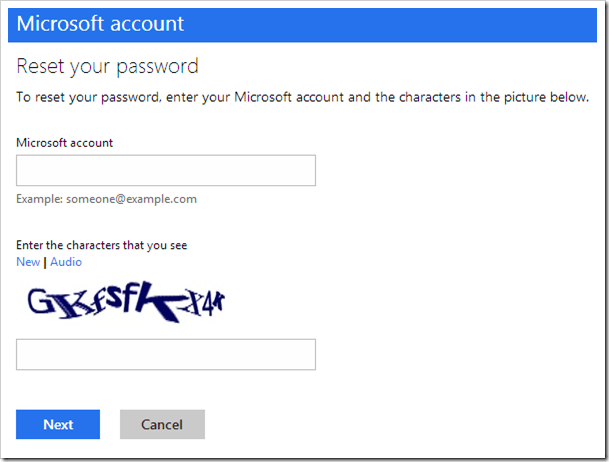
3. PC'yi Güvenli Modda Çalıştırın
- basılı tutarken bilgisayarınızı yeniden başlatın. VARDİYA buton.
- Gelişmiş Başlangıç açılışta menü açılacaktır. git Sorun giderme.
- Şimdi, git Gelişmiş seçenekler > Başlangıç Ayarları.
- Tıkla Tekrar başlat buton.
- Çeşitli başlatma seçeneklerine sahip bir pencere görünecektir. Seçmek için klavyenizde 5 veya F5'e basın Ağ ile Güvenli Modu etkinleştirin.
- Bilgisayarınızın açılmasını bekleyin.

Olası hataları keşfetmek için bir Sistem Taraması çalıştırın

Restoro'yu indirin
PC Onarım Aracı

Tıklayın Taramayı Başlat Windows sorunlarını bulmak için.

Tıklayın Hepsini tamir et Patentli Teknolojilerle ilgili sorunları çözmek için.
Güvenlik sorunlarına ve yavaşlamalara neden olan hataları bulmak için Restoro Repair Tool ile bir PC Taraması çalıştırın. Tarama tamamlandıktan sonra onarım işlemi, hasarlı dosyaları yeni Windows dosyaları ve bileşenleriyle değiştirir.
Güvenli Mod, Windows'u herhangi bir ek işlem olmadan çalıştırmanıza olanak tanır, böylece hesabınıza erişiminiz olmasa bile önyükleme yapabilirsiniz.
Artık Güvenli Modda olduğunuza göre, aşağıdaki geçici çözümlerden bazılarını gerçekleştirebilirsiniz.
Bilgisayarınız Güvenli Modda otomatik olarak mı başlıyor? İşte yapmanız gerekenler!
4. Ağ bağlantınızı kontrol edin
- düğmesine basarak modeminizi veya WiFi bağdaştırıcınızı yeniden başlatın. Windows Tuşu + X Win + X menüsünü açmak için Aygıt Yöneticisi listeden.
- Ağ aygıtınızı bulun, üzerine sağ tıklayın ve devre dışı bırak.
- Bilgisayarı yeniden başlatın
- git Aygıt Yöneticisi tekrar ve ağ aygıtını devre dışı bıraktığınız şekilde etkinleştirin
Bu, ağ cihazınızı yeniden başlatacak ve umarım ağ bağlantınız normale dönecektir. Bu sorunu çözmezse ve ağ bağlantınız hala çalışmıyorsa, aşağıdaki makalelere göz atın.
- DÜZELTME: Windows 10'da Sınırlı İnternet Bağlantısı
- DÜZELTME: Windows 10'da kablosuz bağdaştırıcı veya erişim noktasıyla ilgili sorun
- DÜZELTME: Windows 10'da Ağ Protokolü Eksik
- DÜZELTME: Windows Güncellemelerini Uyguladıktan Sonra İnternet Bağlantısı Yok
Ağ bağlantınız artık mevcutsa, aşağıdaki iki çözümü kontrol etmelisiniz.
5. Yerel Hesabınızı geçici olarak kullanın
- AçAyarlar uygulaması.
- şuraya gitHesaplar Bölüm. Şimdi şuraya gidin:Bilgileriniz sekme.
- Tıklayın İşaret bunun yerine yerel bir hesapla.
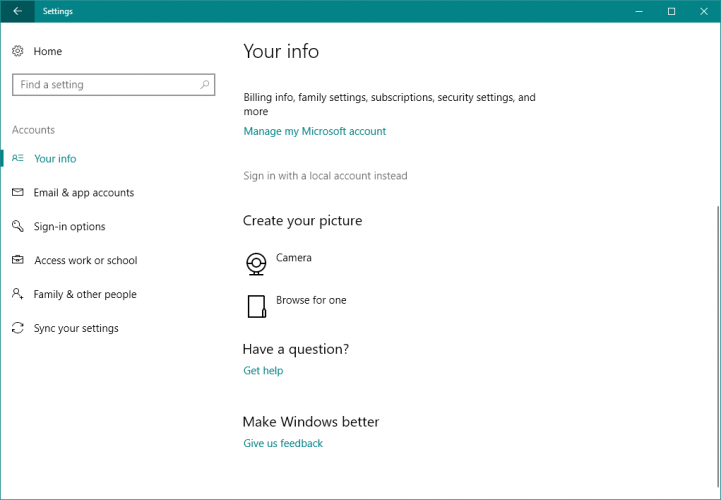
- Girin parola ve tıklayın Sonraki.
- Şimdi yerel hesabınız için bir kullanıcı adı girin ve Sonraki.
- Bunu yaptıktan sonra, Oturumu Kapat'ı tıklayın. ve bitirmek buton.
- Şimdi giriş yap Windows 10 yerel hesabınızla.
Yerel Kullanıcı Hesabına geçmek, sorunu çözene kadar geçici bir çözüm olmalıdır. PC'niz çevrimdışı; lütfen sonuncuyu girin parola bu bilgisayarda kullandın sorun.
Yerel Hesap kullanmak, Microsoft Hesabı kullanmaktan daha pratik ve erişilebilirdir, çünkü parola ve çevrimiçi olmadan.
Windows 10'da Konuk hesabını kurtarmak ister misiniz? İşte bunu yapmanın en iyi yolu!
6. Kayıt Defteri Düzenleyicisi'ni kullanın
- Ara'ya gidin, Regedit yazın ve Kayıt düzenleyici
- Aşağıdaki kayıt defteri anahtarına gidin:
-
BilgisayarHKEY_USERS.DEFAULTYazılımMicrosoftIdentityCRLStoredIdentities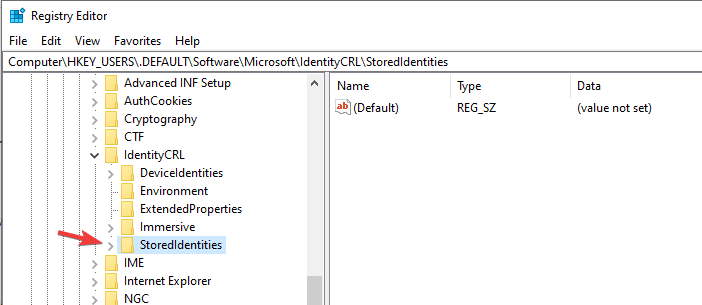
-
- Genişletin Depolanan Kimlikler anahtarı ve altında Microsoft hesabınızın alt anahtarını göreceksiniz.
- Şimdi sorunlu alt anahtarı bulun ve silin.
- Bilgisayarı yeniden başlatın.
Yani, bu şekilde geçiş yapabilirsiniz PC'niz çevrimdışıWindows 10 sorun. Bu sorunu çözmeyi başaramazsanız, Windows yükleyici diskini kullanarak bir Sistem Kurtarma işlemi çalıştırmanız gerekir veya neden bir temizleme işlemi gerçekleştirmemelisiniz? pencereler Yüklemek.
Her neyse, bizi unutmayın ve aşağıdaki yorum alanını kullanarak deneyim ve düşüncelerinizi ekibimiz ve okuyucularımızla paylaşın.
 Hala sorun mu yaşıyorsunuz?Bunları bu araçla düzeltin:
Hala sorun mu yaşıyorsunuz?Bunları bu araçla düzeltin:
- Bu PC Onarım Aracını İndirin TrustPilot.com'da Harika olarak derecelendirildi (indirme bu sayfada başlar).
- Tıklayın Taramayı Başlat PC sorunlarına neden olabilecek Windows sorunlarını bulmak için.
- Tıklayın Hepsini tamir et Patentli Teknolojilerle ilgili sorunları çözmek için (Okuyucularımıza Özel İndirim).
Restoro tarafından indirildi 0 okuyucular bu ay


